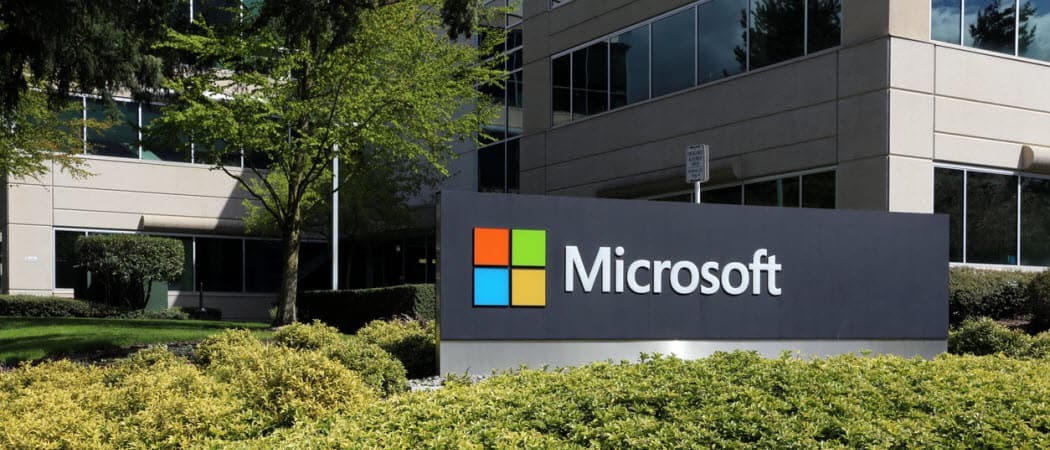Kaip naudotis „YouTube“ istorijomis: ką rinkodaros specialistai turi žinoti: socialinės žiniasklaidos ekspertas
„Youtube“ Istorijos „You Tube“ / / September 26, 2020
 Jūs esate susipažinę su „Instagram“ istorijomis, bet ar išbandėte „YouTube“ istorijas? „YouTube“ skiriasi nuo „Instagram“ ir reikalauja kitokio požiūrio.
Jūs esate susipažinę su „Instagram“ istorijomis, bet ar išbandėte „YouTube“ istorijas? „YouTube“ skiriasi nuo „Instagram“ ir reikalauja kitokio požiūrio.
Šiame straipsnyje sužinosite, kaip nustatyti ir pateikti istorijas „YouTube“.
Kas yra „YouTube“ istorijos?
Pirmą kartą pasirodė 2018 m. Pradžioje pavadinimu „YouTube“ ritės, „YouTube Stories“ yra panašūs į „Snapchat“, „Instagram“ ir kitų socialinės žiniasklaidos platformų „Stories“ formatus.
Dabar ši funkcija oficialiai pradedama plačiai naudoti „YouTube“ kanalai turinčių daugiau nei 10 000 abonentų. Dabar daugiau kūrėjų ir kanalų savininkų gali naudoti „Istorijas“ palaikykite ryšį su abonentais ir sekėjais neformaliau, pateikdami trumpą vaizdo įrašų turinį ir vaizdus savo auditorijai visą dieną.
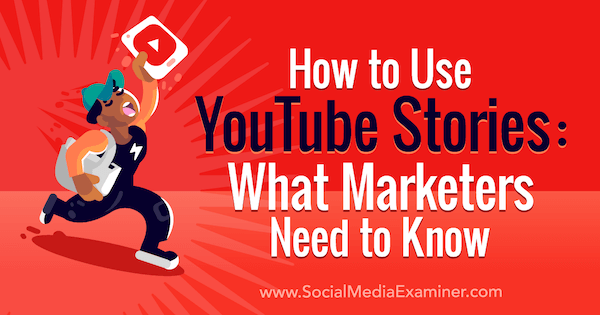
„YouTube“ pastebėjo, kad gali praeiti iki 4 savaičių, kol „Istorijų“ funkcija bus pristatyta kai kuriems kūrėjams, kai jie pasieks 10 000 abonentų slenkstį.
Gerbėjai ir žiūrovai gali komentuoti jūsų istoriją, o jūs, kaip kūrėjas, galite atsakykite tiesiai į gerbėjo komentarą nuotrauka ar vaizdo įrašu, kurį mato visa bendruomenė. Gerbėjai kitų gerbėjų komentarams taip pat gali suteikti nykščius aukštyn, žemyn arba širdį.
Istorijų komentavimas yra tas pats, kas moderuoti įprasto „YouTube“ vaizdo įrašo komentarus. Įprasti vaizdo įrašų įkėlimo įrankiai taip pat yra jūsų istorijose.
Kiek ilgai trunka „YouTube“ istorijos? Gyvenimo trukmė yra pagrindinis skirtumas tarp šių dienų „YouTube“ istorijų ir kitų istorijų formatų. Užuot plačiai naudojamą visą parą, „YouTube“ istorijas galima žiūrėti 7 dienas.
Lygiai taip pat pasakojimo komentarai taip pat nustos galioti (su istorija) po 7 dienų. Tačiau pasakojimų kūrėjai gali 30 dienų peržiūrėkite istorijos komentarus „YouTube Studio“.
Kaip gerbėjai žiūri „YouTube“ istorijas
„YouTube“ istorijos yra prieinamos tik per „YouTube“ programą mobiliesiems. Kanalų ir prenumeruojamų žiūrėjimo puslapių „YouTube“ istorijas galite peržiūrėti dviem būdais: naudodami prenumeratų sklaidos kanalą arba kanalo skirtuką „Istorijos“.
Peržiūrėkite „YouTube“ istorijas naudodami asmeninių prenumeratų kanalą
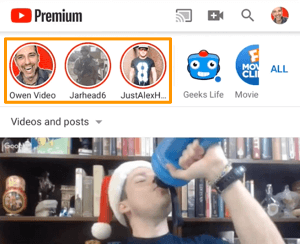 Atidarykite „YouTube“ programą mobiliajame įrenginyje ir bakstelėkite piktogramą Prenumeratos ekrano apačioje.
Atidarykite „YouTube“ programą mobiliajame įrenginyje ir bakstelėkite piktogramą Prenumeratos ekrano apačioje.
Kito ekrano viršuje pamatysite profilio nuotraukų eilutę. Kanalai su istorijų turiniu rodomi kairiajame juostos gale. Jei kanalas turi naują istoriją, kurios nematėte, jo profilio nuotraukoje bus spalvotas apskritimas aplink kraštą.
Norėdami atidaryti istoriją, palieskite profilio nuotrauką.
Peržiūrėkite „YouTube“ istorijas kanalo istorijų skirtuke
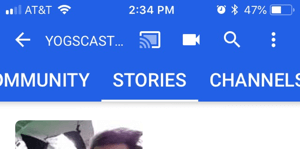 Atidarykite „YouTube“ programą savo mobiliajame įrenginyje ir bakstelėkite piktogramą Prenumeratos ekrano apačioje. Kitas, dešinėje prenumeratų sklaidos kanalo pusėje suraskite ir bakstelėkite Viskas atskleisti visų jūsų užsiprenumeruotų kanalų sąrašą.
Atidarykite „YouTube“ programą savo mobiliajame įrenginyje ir bakstelėkite piktogramą Prenumeratos ekrano apačioje. Kitas, dešinėje prenumeratų sklaidos kanalo pusėje suraskite ir bakstelėkite Viskas atskleisti visų jūsų užsiprenumeruotų kanalų sąrašą.
Palieskite profilio nuotrauką, kad apsilankytumėte kūrėjo kanale. Kanalo viršuje perbraukite kairėn naršymo juostoje, kad pasiektumėte skirtuką „Istorijos“. Palieskite „Istorijos“ norėdami pamatyti aktyvaus „YouTube“ istorijos turinio sąrašą ir palieskite bet kurią istoriją, kad ją atidarytumėte.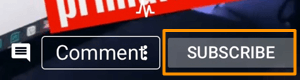
„Pro“ patarimas: Jei apsilankysite kanalo, kurio neprenumeruojate, skirtuke „Istorijos“, galėsite užsiprenumeruoti tiesiogiai žiūrimoje istorijoje.
Naršykite ir žiūrėkite „YouTube“ istorijų turinį
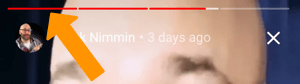 Kiekvienos istorijos viršuje yra grotuvas, rodantis linijų segmentus, nurodančius, kiek istorijų galima žiūrėti iš šio kūrėjo. Tada galite palieskite bet kurį segmentą, kad peržiūrėtumėte ankstesnį vaizdo įrašą ar vaizdą istorijojearba į pereiti prie kito pasakojimo vaizdo įrašo ar vaizdo.
Kiekvienos istorijos viršuje yra grotuvas, rodantis linijų segmentus, nurodančius, kiek istorijų galima žiūrėti iš šio kūrėjo. Tada galite palieskite bet kurį segmentą, kad peržiūrėtumėte ankstesnį vaizdo įrašą ar vaizdą istorijojearba į pereiti prie kito pasakojimo vaizdo įrašo ar vaizdo.
Tu taip pat gali pristabdykite bet kurią istoriją, paspausdami pirštą prie ekrano. Paprasčiausiai pakelkite pirštą, kad istorija būtų tęsiama.
Perbraukite iš dešinės į kairę, kad peržiūrėtumėte kito kanalo istorijąarba perbraukite iš kairės į dešinę, kad peržiūrėtumėte ankstesnio kanalo istoriją.
Norėdami palikti pranešimą, bakstelėkite laukelyje Komentarasir palieskite komentaro burbulą (kairėje laukelyje Komentaras) į atskleisti ir bendrauti su kitais komentarais.
Kaip sukurti „YouTube“ istorijas savo kanalui ar žiūrėjimo puslapiui
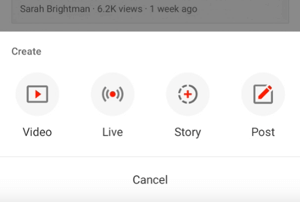 „YouTube“ istorijos kuriamos tik „YouTube Play“ programoje, o ne „YouTube Creator Studio“.
„YouTube“ istorijos kuriamos tik „YouTube Play“ programoje, o ne „YouTube Creator Studio“.
Pirmas, atidarykite „YouTube“ programą mobiliajame įrenginyje ir tada palieskite „camera plus“ piktogramą viršutinėje dešinėje naršymo juostos pusėje.
Kitas, palieskite istorijos piktogramą (tai apvalus apskritimas, kurio viduje yra pliuso ženklas).
Iš čia galite pridėti išsaugotą nuotrauką ar vaizdo įrašą iš mobiliojo įrenginio į „YouTube“ istoriją, padaryti naują nuotraukąarba įrašyti naują vaizdo įrašą.
Pridėkite vaizdą ar vaizdo įrašą prie „YouTube“ istorijos
Į pridėti nuotrauką į savo istoriją, palieskite fiksavimo mygtuką tokiu pat būdu darytumėte įprastą nuotrauką.
Į įrašyti vaizdo įrašą tavo istorijai, palaikykite fiksavimo mygtukąir, kai baigsite įrašyti, atleiskite. Istorijų vaizdo įrašas gali būti iki 15 sekundžių ilgio.
Gaukite „YouTube“ rinkodaros mokymus - prisijungę!

Norite pagerinti įsitraukimą ir pardavimą naudodami „YouTube“? Tada prisijunkite prie didžiausio ir geriausio „YouTube“ rinkodaros ekspertų susirinkimo, kai jie dalijasi savo patikrintomis strategijomis. Gausite nuoseklias tiesiogines instrukcijas, į kurias bus orientuota „YouTube“ strategija, vaizdo įrašų kūrimas ir „YouTube“ skelbimai. Tapkite „YouTube“ rinkodaros herojumi savo įmonei ir klientams, kai įgyvendinate strategijas, kurios duoda patikrintų rezultatų. Tai tiesioginis internetinių mokymų renginys iš jūsų draugų iš „Social Media Examiner“.
Daugiau informacijos apie prekę suteiks mūsų vadybininkai telefonu arba rašykitė į Pagalba internetuIš čia galite redaguoti savo istoriją naudodami įvairius redagavimo įrankius, kad pašalintumėte filmuotą medžiagą arba pridėtumėte patrauklių elementų prieš paskelbdami juos savo istorijoje.
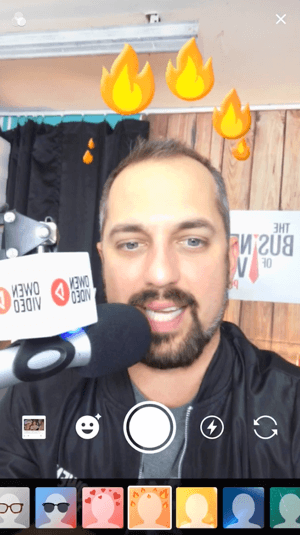 Pavyzdžiui, jei norite ištrinkite konkretų vaizdo įrašą ar vaizdą iš savo istorijos, palieskite istoriją ir palieskite atkūrimo segmentus, kad pereitumėte prie norimo ištrinti vaizdo įrašo ar vaizdo. Tada palieskite trijų taškų meniu ir bakstelėkite Ištrinti.
Pavyzdžiui, jei norite ištrinkite konkretų vaizdo įrašą ar vaizdą iš savo istorijos, palieskite istoriją ir palieskite atkūrimo segmentus, kad pereitumėte prie norimo ištrinti vaizdo įrašo ar vaizdo. Tada palieskite trijų taškų meniu ir bakstelėkite Ištrinti.
Tu taip pat gali pridėti muzikos į savo istoriją, naudokite filtrą, įterpti vaizdo nuorodasir pridėti teksto ar lipdukų. Dviem pirštais pakeiskite lipduko dydį (su žiupsneliu) arba perkelkite lipduką (vilkdami).
Kai esate patenkintas turiniu, palieskite Išsaugoti ir tada palieskite Paskelbti, kad pristatytumėte savo istoriją.
„Pro“ patarimas: Sukurkite istoriją „Instagram“ ar „YouTube“ ir išsaugokite ją savo įrenginyje. Tada galite jį pakartotinai paskelbti „Facebook“, „Instagram“ ir (arba) „YouTube“.
Peržiūrėkite „YouTube Stories“ našumo metriką
Norėdami pamatyti atskirų istorijos įrašų peržiūrų ir komentarų skaičių, atidarykite istoriją ir pažvelkite į grotuvo apačią. Norėdami pamatyti bendrą visos istorijos peržiūrų skaičių, pažiūrėkite į „YouTube“ kanalo puslapio skirtuką „Istorijos“.
Atminkite, kad pasakojimai ir jų komentarai išnyksta po 7 dienų, ir matysite tik aktyvios istorijos peržiūrų ir komentarų skaičių. Tačiau pasakojimų kūrėjai „YouTube Studio“ gali matyti istorijos komentarus 30 dienų.
Kaip įsitraukti į „YouTube“ istorijų komentarus
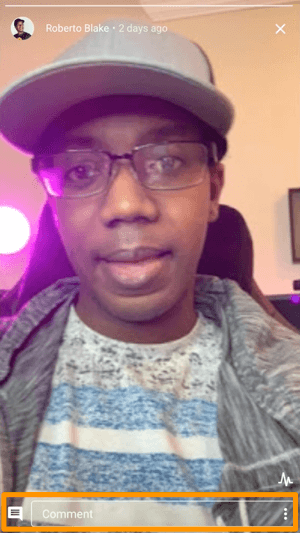 „YouTube“ istorijų esmė yra neformalesnis ir reguliaresnis įtraukimas į jūsų bendruomenę, todėl svarbu atsakyti į komentarus.
„YouTube“ istorijų esmė yra neformalesnis ir reguliaresnis įtraukimas į jūsų bendruomenę, todėl svarbu atsakyti į komentarus.
Štai kaip: arba palieskite savo profilio vaizdą viršutinėje prenumeratų kanalo eilutėje arba apsilankykite kanalo puslapyje skirtuke „Istorijos“. Palieskite istoriją ir tada bakstelėkite komentarų piktogramą, kad pamatytumėte visą giją.
Jei norite atsakyti į komentarą, galite tai padaryti įveskite atsakymą arba bakstelėkite Atsakyti istorijoje įrašyti viešą vaizdo įrašo atsakymą arba atsakyti vaizdu. Redaguokite savo atsakymą kaip ir bet kurį istorijos elementą, ir tada palieskite Paskelbti, kad pridėtumėte jį prie savo istorijos.
Komentarų saikas
Komentarų moderavimo nustatymai, kuriuos nustatėte įprastuose vaizdo įrašuose, taip pat taikomi jūsų „YouTube“ istorijoms.
Tai reiškia, kad istorijos kūrėjai turi galimybę sulaikyti, peržiūrėti, pašalinti, pranešti ar slėpti komentarus. Jūs netgi galite pridėkite kitą „YouTube“ kanalo savininką, kad padėtumėte moderuoti jūsų komentarus. Tai yra patogi parinktis, kai dirbate su bendro pobūdžio istorijos turiniu (daugiau apie tai rasite žemiau).
Kaip strategiškai naudoti „YouTube“ istorijas
Dabar, kai supratote, kaip žiūrėti, kurti ir bendrauti su „YouTube“ istorijomis, laikas jas pritaikyti jums. Tai naujai prieinama funkcija daugeliui „YouTube“ kanalų savininkų, todėl turiu keletą idėjų, kaip pradėti.
Pasiekite naujas rinkas
Vienas iš geriausių būdų pasiekti naują auditoriją ir klientus yra dirbk su kuo nors savo erdvėje kuris siūlo paslaugą ar produktą, kuris papildo jūsų (nekonkuruoja su jumis).
Paprašykite partnerio atsiųsti tris 10 sekundžių trukmės vaizdo įrašus kalbėti apie tai, ką jie daro, ir tada įkelkite tuos vaizdo įrašus į savo istoriją. Tu gali atsiųskite savo partneriui tris vaizdo įrašus, kad jie galėtų juos naudoti tuo pačiu būdu. Tokiu būdu jūs abu gausite naudos iš padidėjusios pozicijos naujoje rinkoje.
Pridėkite vieni kitus kaip komentarų moderatorius ir jūs abu galėsite pažymėti komentarus, kuriuos galite pateikti patys, atitinkamuose „Istorijų“ sklaidos kanaluose.
Generuoti šiltus potencialius klientus
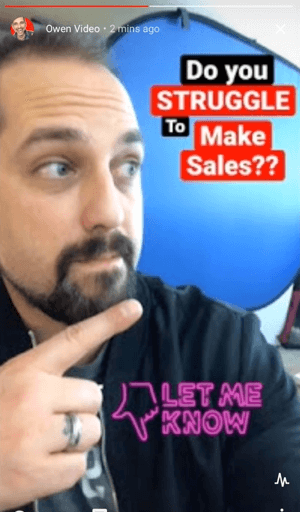 Ar reikia sugeneruoti daugiau potencialių klientų? Pateikite „YouTube“ istoriją, kurioje užduodamas klausimas apie konkrečią problemą, kurią sprendžia jūsų šaltinisir paprašykite žmonių atsakyti į klausimą komentaruose.
Ar reikia sugeneruoti daugiau potencialių klientų? Pateikite „YouTube“ istoriją, kurioje užduodamas klausimas apie konkrečią problemą, kurią sprendžia jūsų šaltinisir paprašykite žmonių atsakyti į klausimą komentaruose.
Tada, tik pasakojimui paskelbus, pridėkite komentarą su raginimu veikti ir nuorodą į savo švino magnetą. Kai žmonės komentuos, jie pamatys nuorodą. Galite sugeneruoti dar daugiau potencialių klientų, įtraukdami komentarus į žiūrovus.
Ši taktika gali būti lengvai pritaikyta norint padidinti registraciją internete, el. Pašto prenumeratą, bilietų į renginius pardavimą ir kursų registraciją.
Kurkite bendruomenės santykius
Žmonės perka iš pažįstamų žmonių, o reguliarus bendravimas su kuo nors internetu yra puikus būdas pradėti tvirtinti santykius.
Naršydami savo istorijos komentarus, atkreipkite dėmesį paryškinkite įžvalgius komentarus ar klausimus. Norėdami atsakyti į jų komentarą, naudokite parinktį Atsakyti istorijoje ir duokite jiems asmeninį šaukimą.
Tai gali išsivystyti į lengvą būdą paleisti AMA ar atkreipkite dėmesį į lojalius klientus.
Paskelbkite produkto pristatymą
Ar jūsų verslas išleidžia naujus produktus ar atidaro sezoninius seminarus? Pasidalinkite įdomiomis naujienomis „YouTube“ istorijojeir nuoroda į išsamų pranešimą spaudai arba paleidimo nukreipimo puslapį. Tai puiki vieta pridėkite „Breaking News“ lipduką nes tai paskatins žiūrovus, kad jūs dalinatės kažkuo ypatingu.
Ši taktika taip pat gali būti pritaikyta tam, kad padėtum jus kaip pramonės lyderį, kuris pasidalina aktualiomis naujienomis.
Išvada
„YouTube Stories“ nuėjo ilgą kelią nuo tada, kai „Reels“ pirmą kartą pasirodė. Nors tai dar ankstyvosiomis dienomis ir ši funkcija nebus taikoma visiems, turintiems kanalą, tai kelia dar vieną teiginį, kad reikia kurti klestinčią ir įsitraukusią „YouTube“ bendruomenę.
Naudokitės anksčiau pateiktais patarimais, kad sužinotumėte, kaip dabar kurti, tvarkyti ir naudoti „YouTube“ istorijas, kad, kai jūsų kanalas pasieks 10 000 abonentų, būsite pasirengę!
Ką tu manai? Ar jūsų kanale ar žiūrėjimo puslapyje dar yra „YouTube“ istorijų? Ar jums patinka kitų kūrėjų „YouTube“ istorijos? Kaip naudosite šią naują funkciją? Pasidalykite savo mintimis toliau pateiktuose komentaruose.
Daugiau straipsnių apie „YouTube“ rinkodarą:
- Sužinokite, kaip geriau tvarkyti „YouTube“ komentarus.
- Sužinokite, kaip pritraukti daugiau žmonių „YouTube“ naudodami skirtuką Bendruomenė.
- Raskite 15 patarimų, kurie padės išplėsti „YouTube“ kanalą.